「iOS 9」パブリックベータ版からiOS 8/9に戻す方法
Yusuke Sakakura
Yusuke Sakakura
ブログメディア「携帯総合研究所」を運営しています。学生時代に開設して今年が16年目。スマートフォンの気になる最新情報をいち早くお届けします。各キャリア・各メーカーの発表会に参加し、取材も行います。SEの経験を活かして料金シミュレーターも開発しています。

2015年7月10日にアップルは「iOS 9」のパブリックベータ版をリリースしました。
パブリックベータ版は、不安定な「iOS 9」の不具合をユーザーが洗い出してアップルに報告することで、今年秋に提供される正式提供版の完成度を高めるためのものですが、不安定さからiOS 8へ戻したいという人もいるかと思います。
ということで、「iOS 9」パブリックベータ版からiOS 8に戻す方法を紹介します。
▼2015/09/18 10:52 更新
正式版のiOS 9からiOS 8に戻すには以下のエントリーを参考にしてください。当記事の方法ではパブリックベータ版から戻す場合のみ有効です。
1.iPhoneをリカバリモードでPCに接続する
まずは、iPhoneまたはiPadを「リカバリモード」にします。「リカバリモード」にするための手順は以下のとおりです。
- デバイスの電源を切り、そのままにしておきます。
- iTunes がインストールされているコンピュータに、デバイスに付属の USB ケーブルを接続します。
- デバイスのホームボタンを押しながら、USB ケーブルをデバイスに接続します。
- 「iTunes に接続」画面が表示されるまで、ホームボタンを押し続けます。
少しややこしいですが、PCにUSBケーブルを接続して、電源をオフにした状態のiPhoneやiPadをホームボタンを押しながら、Lightning端子を接続すればOKです。ホームボタンは以下の画面が表示されるまで押しっぱなしにしましょう。
2.「iOS 9」パブリックベータ版からiOS 8.4に戻す
すると、「アップデートまたは復元を必要としているiPhone<iPhoneの名前>に問題があります。」と表示されるので、「復元」をクリックします。
さらに、「復元とアップデート」をクリックします。

iOS 8.4への復元が始まります。しばらく待ちましょう。

3.工場出荷状態からバックアップした状態まで復元する
iOS 8.4に復元されると、アプリやデータなど何も入っていない真っさらの状態まで戻されます。なので、パブリックベータ版にアップデートする直前に取っておいたバックアップからデータを復元しましょう。
iTunesのバックアップデータから復元する
iOS 8.4に戻したiPhoneやiPadをPCに接続すると、以下のような画面が表示されているので、Apple IDとパスワードを入力しましょう。

復元したいバックアップをプルダウンで選択して「続ける」をクリックします。

しばらく待つとバックアップからデータが復元されます。
iCloudのバックアップデータから復元する
バックアップデータをiCloudに保存した場合は、iPhoneでセットアップを進めます。


「iCloudバックアップから復元」をタップして、iCloudにサインインします。


バックアップから復元したいデータを選んで、iPhoneのセットアップを完了すると、バックアップからアプリや画像などのデータが復元されます。












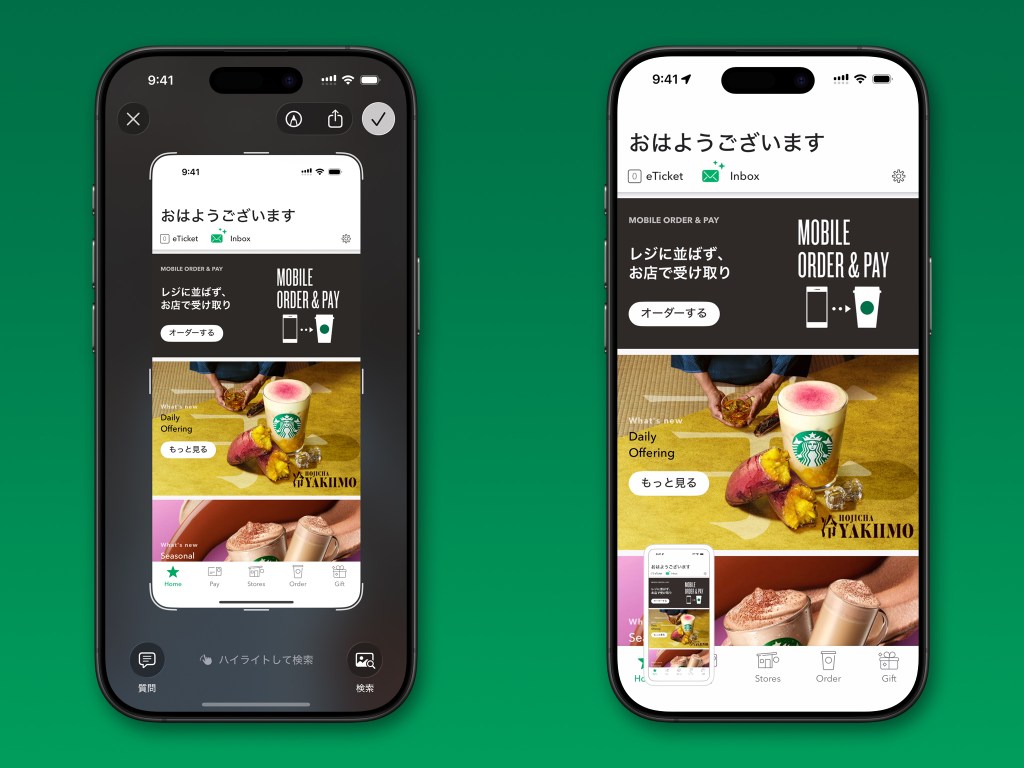








コメントを残す